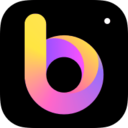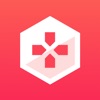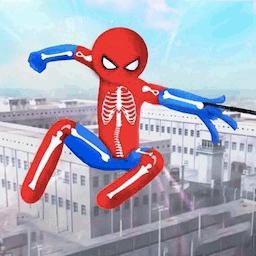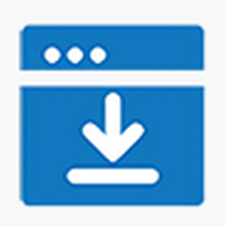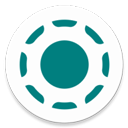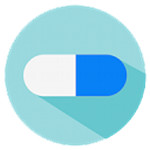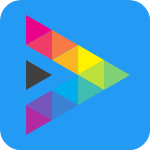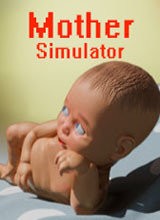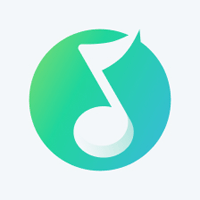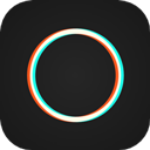如何恢复任务栏
作者:佚名 来源:未知 时间:2025-01-12
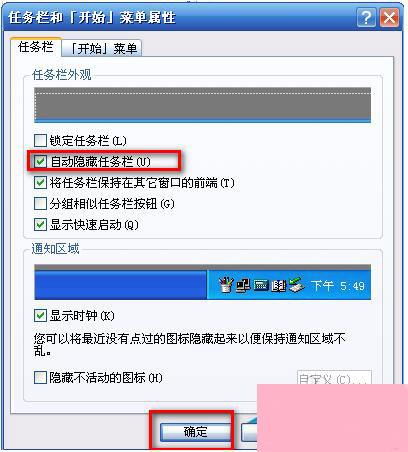
在日常使用电脑的过程中,任务栏作为我们频繁操作的区域,其重要性不言而喻。无论是打开新窗口、切换应用程序,还是查看系统通知,任务栏都扮演着至关重要的角色。然而,有时候我们可能会遇到任务栏消失、错位或无法正常使用的情况,这不仅影响了我们的工作效率,还可能带来一些不必要的困扰。那么,当任务栏出现问题时,该如何快速还原呢?本文将为你提供一系列实用的解决方案,让你的桌面焕然一新!
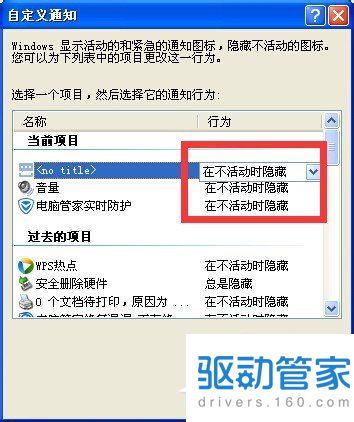
首先,我们要明确任务栏可能出现的问题类型。常见的任务栏问题包括任务栏消失、任务栏图标无法正常显示、任务栏位置发生变化(如移动到屏幕顶部或两侧)、任务栏无法点击或响应等。这些问题可能由多种原因引起,如系统设置错误、软件冲突、病毒感染等。接下来,我们将针对不同的问题类型,给出相应的解决步骤。
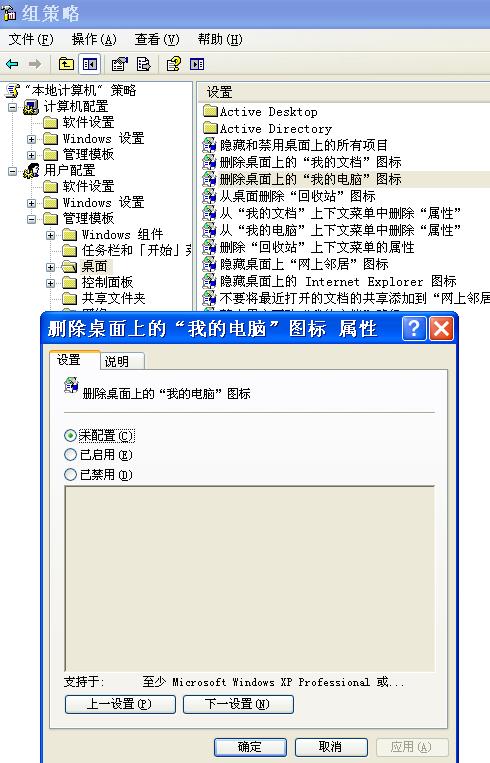
任务栏消失了?别急,三步找回它!
当任务栏突然消失时,你可能会感到手忙脚乱。别担心,以下三个步骤可以帮助你快速找回任务栏:
1. 检查设置:首先,按下键盘上的“Ctrl+Shift+Esc”组合键,打开任务管理器。在“进程”选项卡中,找到并右键点击“Windows 资源管理器”,选择“重新启动”。这通常可以解决由系统设置错误导致的任务栏消失问题。
2. 显示设置:如果任务栏仍然没有出现,可能是它被隐藏了。在桌面空白处右键点击,选择“显示设置”。在“任务栏”部分,确保“在桌面模式下自动隐藏任务栏”选项是关闭的。同时,检查“任务栏在屏幕上的位置”设置,确保它是你期望的位置(通常是底部)。
3. 注册表修复:如果以上方法都不奏效,可能是注册表出现了问题。此时,建议使用专业的注册表修复工具或按照专业指导手动修改注册表。但请注意,操作注册表具有一定的风险,建议在专业人士的指导下进行。
任务栏图标显示异常?这几招轻松解决!
任务栏图标无法正常显示时,你可能会发现图标变得模糊、重叠或无法点击。以下是一些解决方法:
1. 重启资源管理器:与任务栏消失的情况类似,重启Windows资源管理器通常可以解决图标显示异常的问题。按下“Ctrl+Shift+Esc”打开任务管理器,找到并重启“Windows 资源管理器”。
2. 图标缓存重建:有时候,图标缓存文件可能会损坏,导致图标显示异常。此时,你可以尝试删除图标缓存文件来重建缓存。在“运行”(Win+R)中输入“%localappdata%\IconCache.db”,然后删除该文件。注意,删除后可能需要重启电脑才能生效。
3. 检查系统更新:确保你的操作系统是最新的。有时候,系统更新会修复一些已知的图标显示问题。在“设置”中检查更新并安装可用的补丁。
任务栏位置错乱?教你如何调整!
任务栏位置发生变化时,可能会影响你的使用习惯。以下是如何调整任务栏位置的方法:
1. 手动拖动:你可以直接拖动任务栏的边缘来移动它的位置。例如,将任务栏从屏幕底部拖到顶部或两侧。注意,在拖动过程中,任务栏会变成透明状态,直到你松开鼠标按钮。
2. 锁定任务栏:为了避免任务栏位置被意外改变,你可以锁定任务栏。右键点击任务栏空白处,选择“锁定任务栏”。这样,即使你尝试拖动任务栏,它也不会移动。
3. 恢复默认设置:如果你希望将任务栏恢复到默认位置(通常是屏幕底部),你可以在“设置”中的“个性化”选项里找到“任务栏”设置,然后选择“任务栏在屏幕上的位置”为“底部”。
任务栏无法点击或响应?试试这些方法!
当任务栏无法点击或响应时,你可能无法打开新的窗口、切换应用程序或关闭已打开的窗口。以下是一些解决方法:
1. 结束explorer.exe进程:在任务管理器中找到并结束“explorer.exe”进程,然后再次点击任务管理器中的“文件”菜单,选择“运行新任务”,输入“explorer.exe”并按回车。这通常会重新启动资源管理器并恢复任务栏的响应能力。
2. 检查系统资源:如果系统资源占用过高,也可能导致任务栏无法响应。在任务管理器中查看CPU、内存和磁盘使用情况,并关闭不必要的程序来释放资源。
3. 系统还原:如果以上方法都无法解决问题,你可以尝试使用系统还原功能将系统恢复到之前的状态。在“控制面板”中找到“系统和安全”下的“系统”,然后点击“系统保护”中的“系统还原”。按照提示选择还原点并恢复系统。
小贴士:预防任务栏问题的发生
为了避免任务栏问题的发生,以下是一些预防措施:
定期更新操作系统:确保你的操作系统是最新的,以便获得最新的安全补丁和功能更新。
避免安装不明软件:只从官方渠道下载和安装软件,以避免潜在的恶意软件和病毒。
保持系统清洁:定期清理系统垃圾文件和临时文件,以提高系统性能和稳定性。
备份重要数据:定期备份你的重要数据,以防万一系统出现问题时导致数据丢失。
总之,任务栏作为我们日常使用电脑的重要工具,其稳定性和可用性至关重要。当遇到任务栏问题时,不要慌张,按照上述方法逐一尝试解决。相信通过这些实用的技巧和解决方案,你一定能够轻松还原任务栏并恢复正常的使用体验!
- 上一篇: 绿萝的种植方法与技巧
- 下一篇: 轻松掌握!两种高效复制百度文库全文的技巧